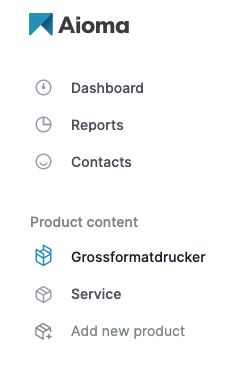
Der oben gezeigte Screenshot zeigt einen Content Hub - jede Box zeigt eine Produktlinie an, die Sie mit Inhalten und Informationen füllen können.
Produkt

In diesem Bild sehen Sie wie die vollständig gefüllte Produktlinie für "Badezimmer". Links im Menü sehen Sie weitere bereits angelegte Produkte (Wohnzimmer, Schlafzimmer, Esszimmer).
 Neue Themenseite Erstellen
Neue Themenseite Erstellen
Tip: Erstellen Sie zuerst die Unterthemen Seiten (Subpages) und deren Titel bevor sie die Pillar Page (Themenseite) fertigstellen. Der Inhalt der Unterthemen Seiten muss nicht sofort ergänzt werden. Dies hilft Ihnen während der Erstellung der Pillar page, jede "Connected page section" zu einer vorhandenen Unterthemen Seite zu verknüpfen, ohne dass eine Seite vergessen geht oder Sie wieder zurück zur Pillar Page Optimierung müssen wenn die Unterthemen Seiten geschrieben sind.
Die Themenseite oder auch Pillar Page genannt, ist das Zentrum des gesamten Themas. Hier werden in einem weiteren Schritt alle Unterthemen Seiten wie Traffic Page, Option Page, und Conversion Page verknüpft.
Um eine neue Themenseite (Pillar page) zu erstellen klicken Sie oben rechts auf "Create topic page". Als nächstes erscheint ein Fenster, welches eine Auswahl an Themenseiten enthält. Wählen Sie die für Sie passende Seite aus und klicken Sie anschliessend select a template.
Danach klicken Sie unten rechts auf "Define outline".
Nun definieren Sie den Titel Ihrer Seite sowie die Keywords, die Sie mit dieser Seite verlinken möchten.
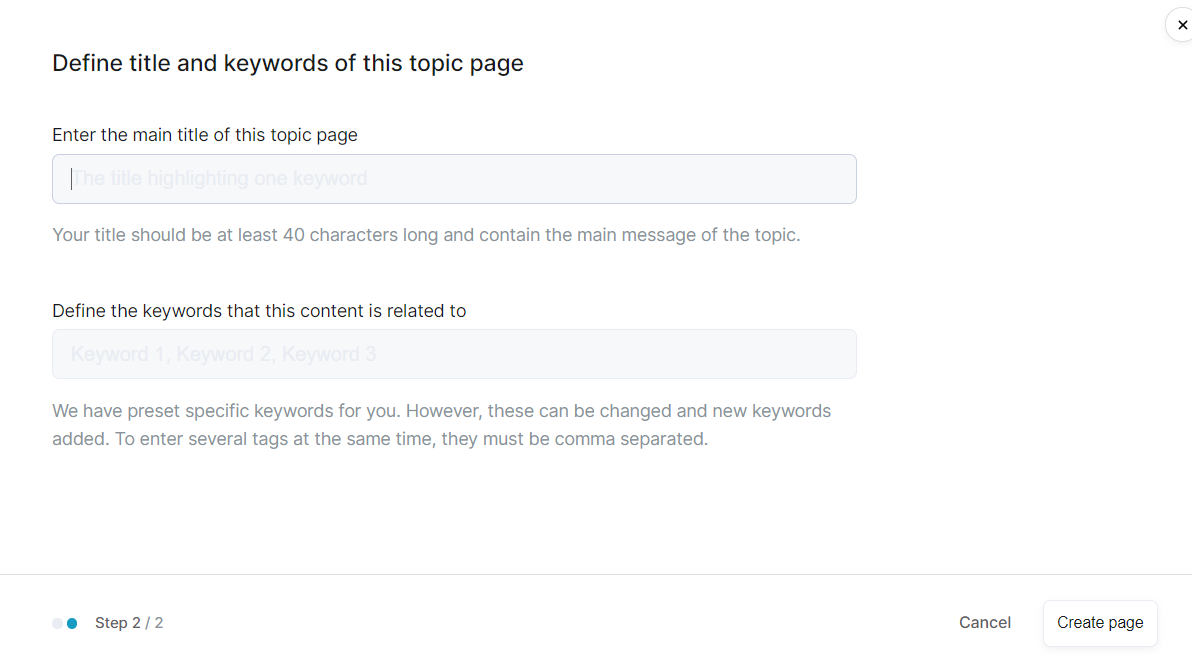
Im darauf folgenden Fenster können Sie den Namen der Seite (Themenbereich) festlegen sowie weitere Keywords. Sollten Sie keine weiteren Keywords einfügen, werden die Keywords verwendet, die wir für Sie recherchiert haben. Klicken Sie auf "Create page" um die Seite zu erstellen.
Als nächstes erscheint eine Seite mit einer leeren Pillar Page, Traffic Page, Opinion Page und Conversion Page. Ziel ist es nun diese mit relevanten Texten zu füllen.
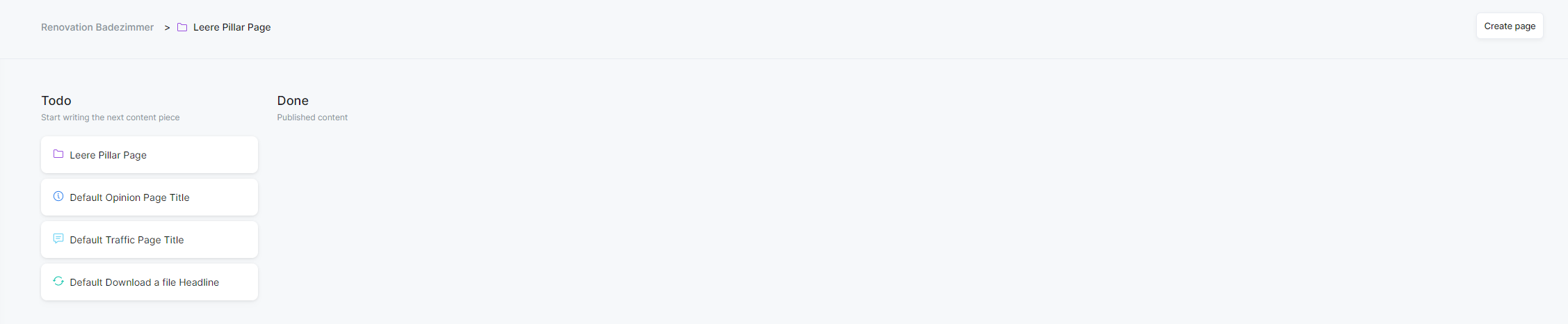
Die Pillar Page selbst (mit dem  Zeichen) wird dann wie die Unterthemen Seiten mit Inhalt gefüllt.
Zeichen) wird dann wie die Unterthemen Seiten mit Inhalt gefüllt.
Bei der Erstellung der Pillar Page sollte folgendes noch beachtet werden:
- Connected page section
Dieser Abschnitt ist wie bereits erwähnt dafür gedacht jede Unterthemen Seite in der Pillar Page zu verknüpfen.
Jede Connected page section erscheint in der fertigen Pillar Page in der Vorschau mit einem Titel und einem Bild. Deshalb ist es wichtig die wichtigsten Unterthemen Seiten hier zu verknüpfen.
Dies funktioniert in dem man auf "Add new connected page section" drückt. Dann erscheint ein neues Fenster mit den Vorhandenen Seiten welche man verknüpfen kann. Wenn eine selektiert ist, auf "Connect Page" drücken. Beim Rich Text Feld einen Text zur Seite einfügen und im Text ein Wort mit der Unterthemen Seite verlinken. Danach sollte noch einen Teaser durch die "Add new element" Funktion eingefügt werden.
Dieser Durchgang wird wiederholt bis alle Unterthemen Seiten verknüpft sind.
- Externe Link Vernetzung
In einer Pillar Page muss mindestens ein Link zu einer Externen Seite gemacht werden. Diese könnte beispielsweise auf Ihre Webseite weiterführen.
- Newsletter Formular
Auf jeder Pillar Page sollte ein Newsletter Formular eingefügt sein
- Schedule a meeting Formular
Auf jeder Pillar Page sollte ein Kontakt Formular eingefügt sein
Seiteneinstellungen
Wie Sie die Seiteneinstellungen wie SEO, Customer Journey und Promotion korrekt konfigurieren und danach die Seite publizieren können erfahren Sie hier.